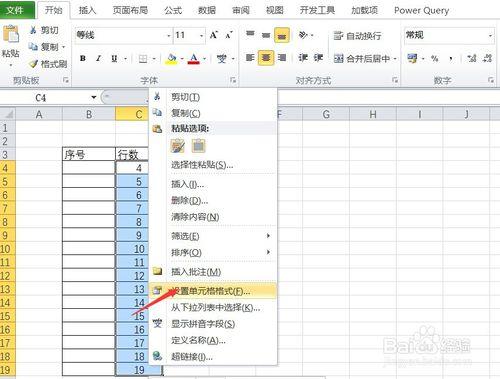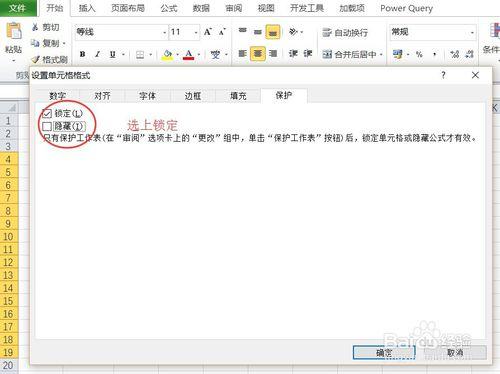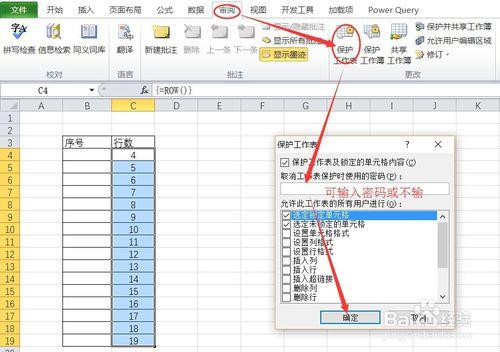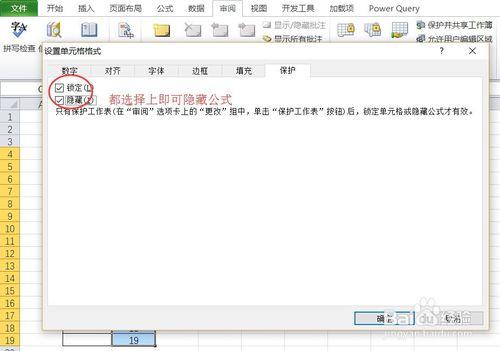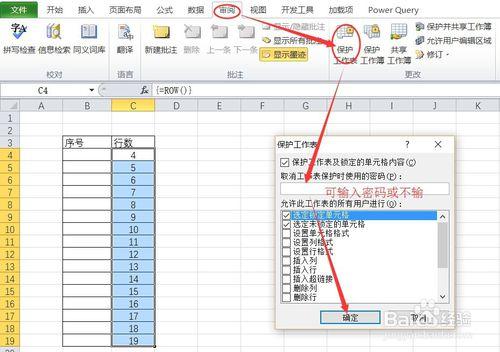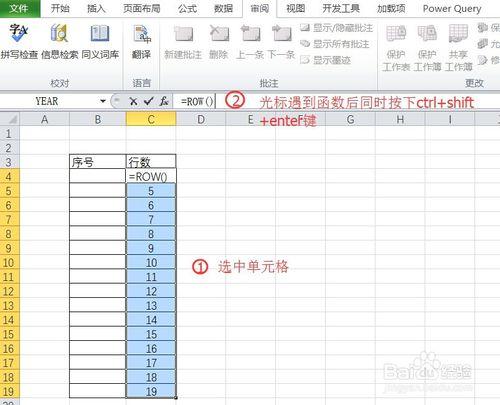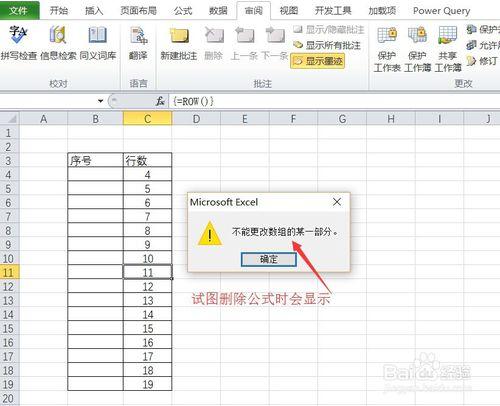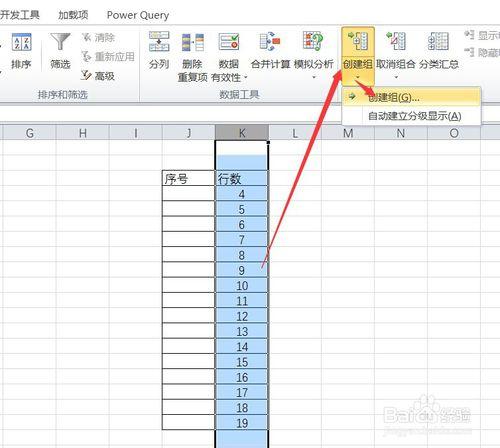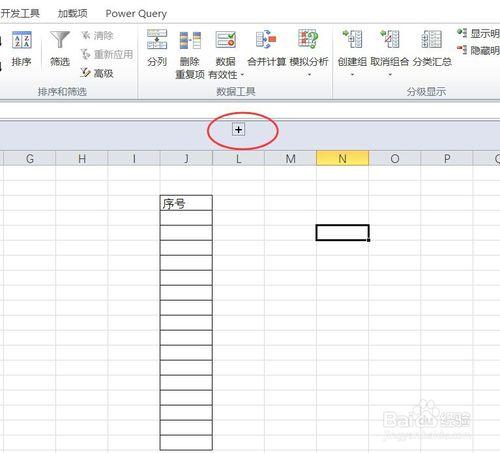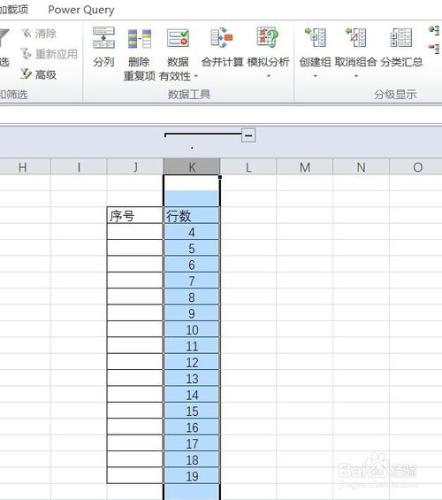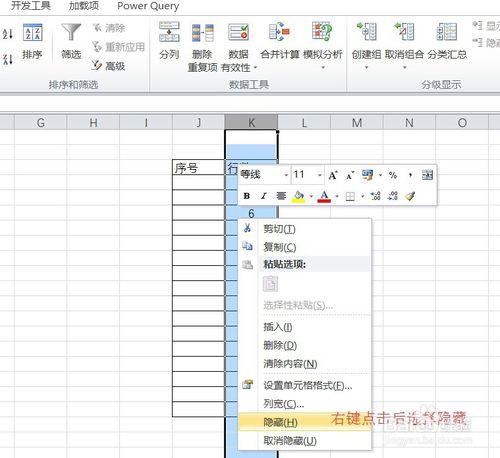Excel工作表中的函式公式功能異常強大,因此使用率非常高,但同時也面臨著單元格中的公式不小心被刪除或修改而導致資料不正確的情況,本文旨在介紹如何使用多種方法保護excel公式不被修改。以下為Excel實用技巧的系列連結。
0 Excel實用技巧-如何限定excel單元格為日期格式
1 Excel實用技巧-如何批量提取excel工作表名稱
工具/原料
office 2007及以上版本的excel軟體
方法/步驟
方法1:使用保護工作表的方式,但不隱藏公式,這時單元格中的公式可以檢視,但無法刪除或修改。
方法2:使用保護工作表的方式,且隱藏公式,這時單元格的公式不在可以檢視,且無法刪除或修改。
方法3:使用陣列公式,形成陣列後無法修改或刪除單一單元格的公式。但是需要注意,並不是所有的公式都可以使用陣列,需要人為編寫陣列。
方法5:使用資料的建立組方式,若存在公式的列或行無需再編輯,也無需作為顯示用,則可以把整行或列隱藏起來,這樣就可以避免誤點選修改到公式。
方法6:使用右鍵隱藏的方式,使用上方的方式存在一個+號,有時候並不需要別人自動一些行或列存在隱藏的東西,因此選中需要隱藏的行,點選右鍵後選擇隱藏即可。
注意事項
以上為excel 2010版演示,其他版本類似。